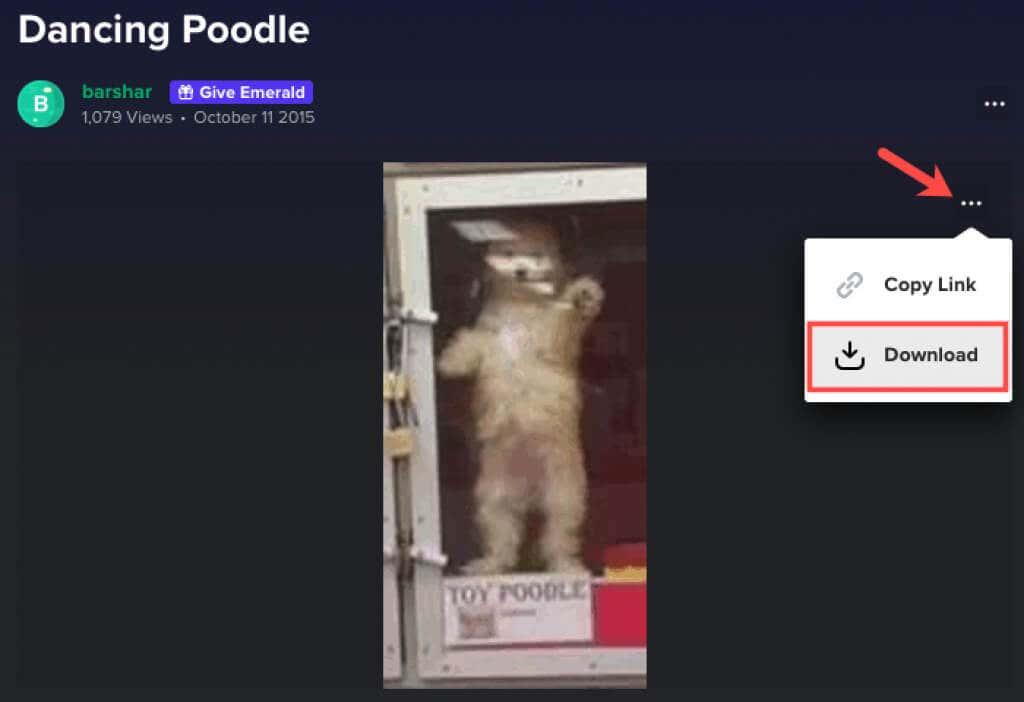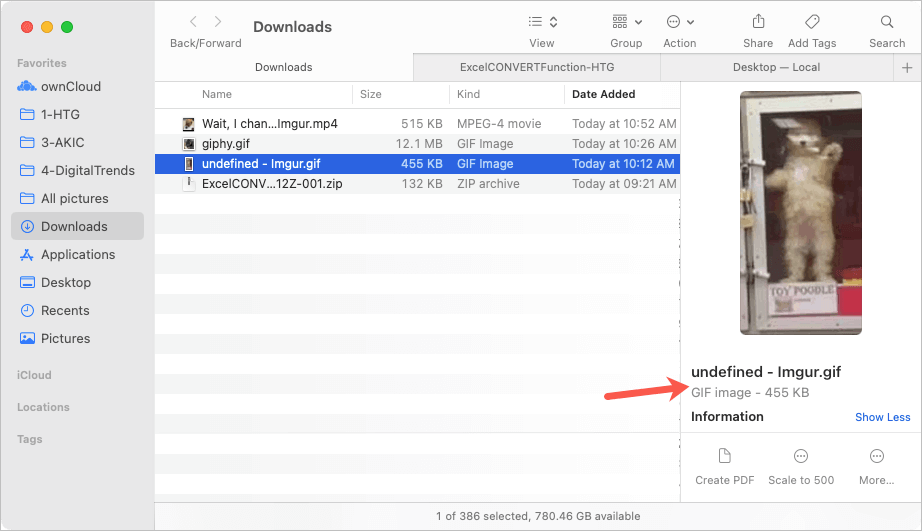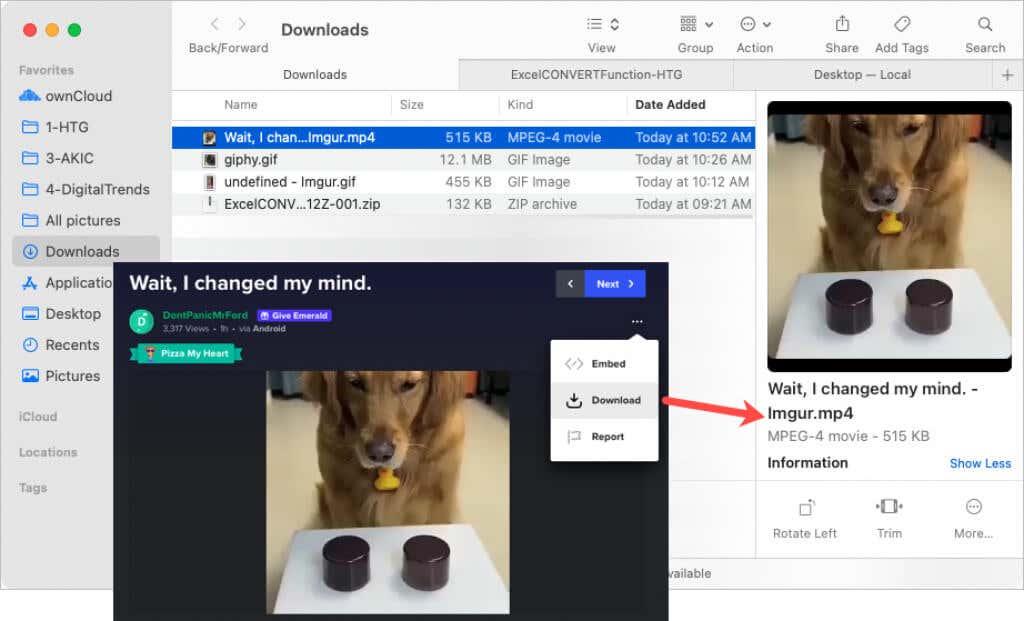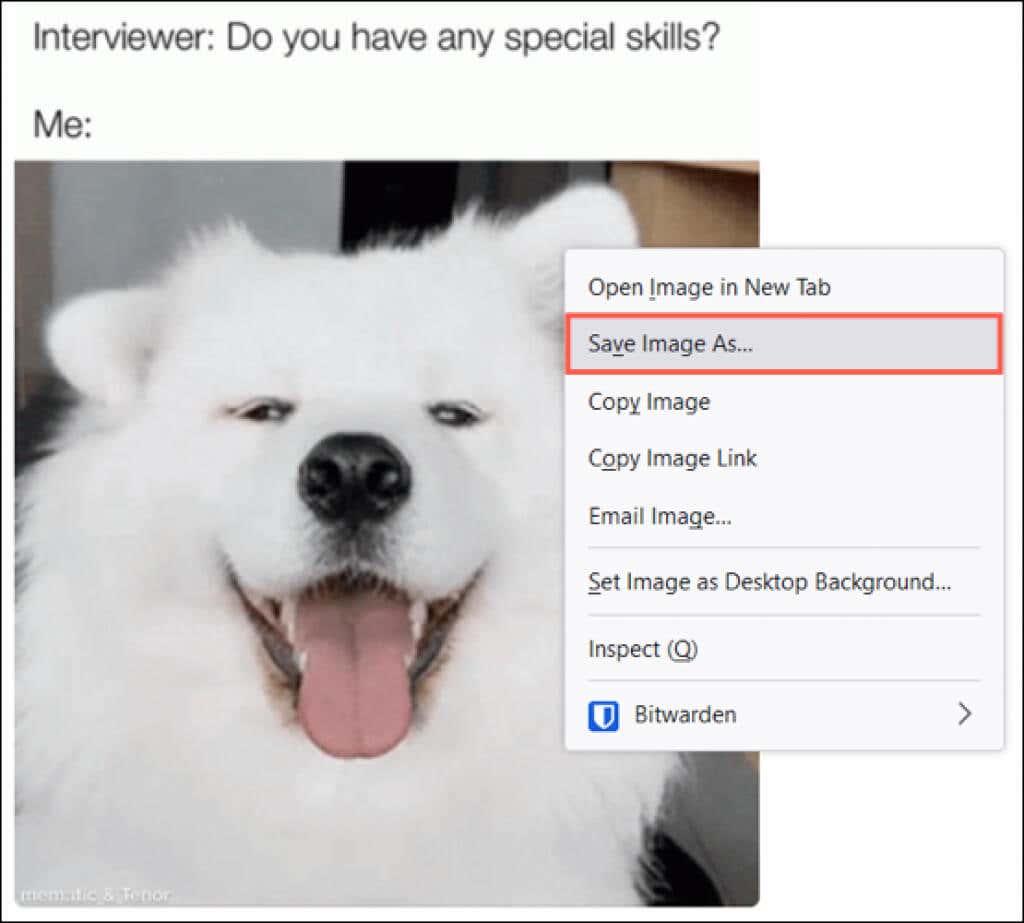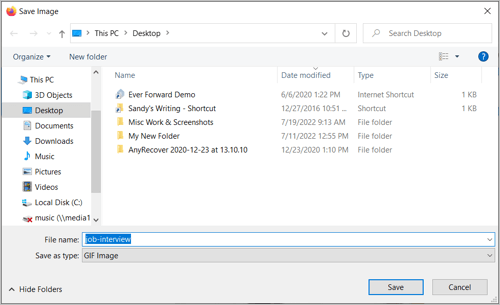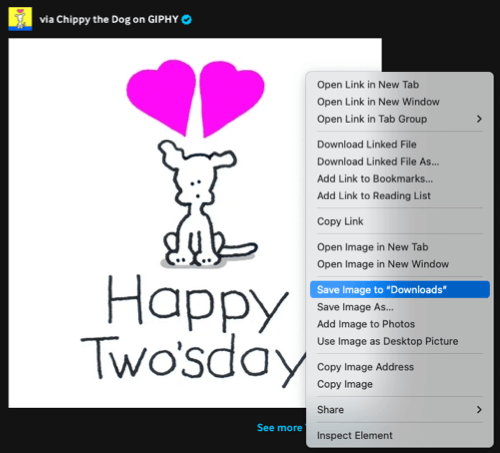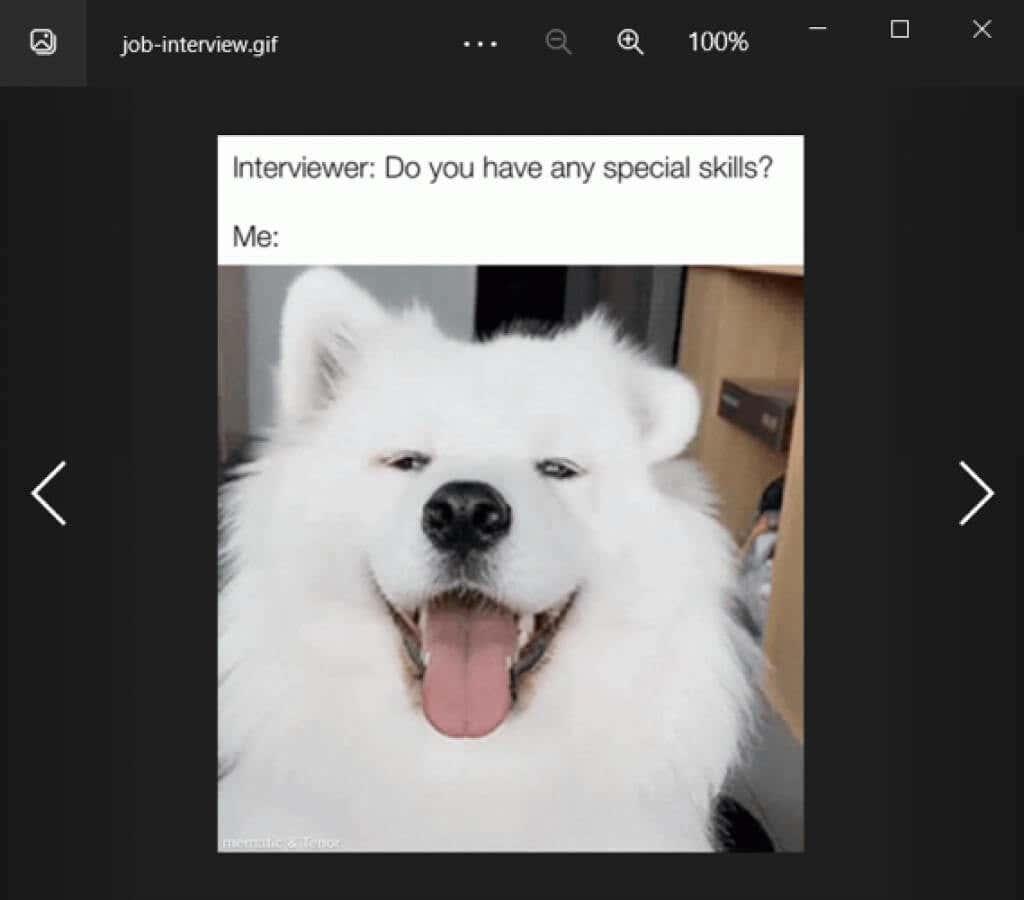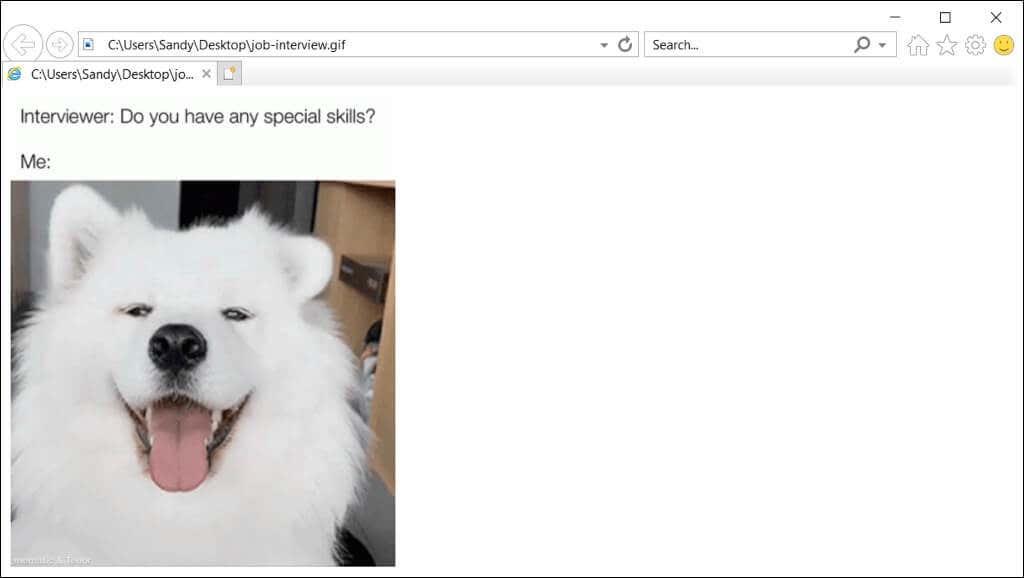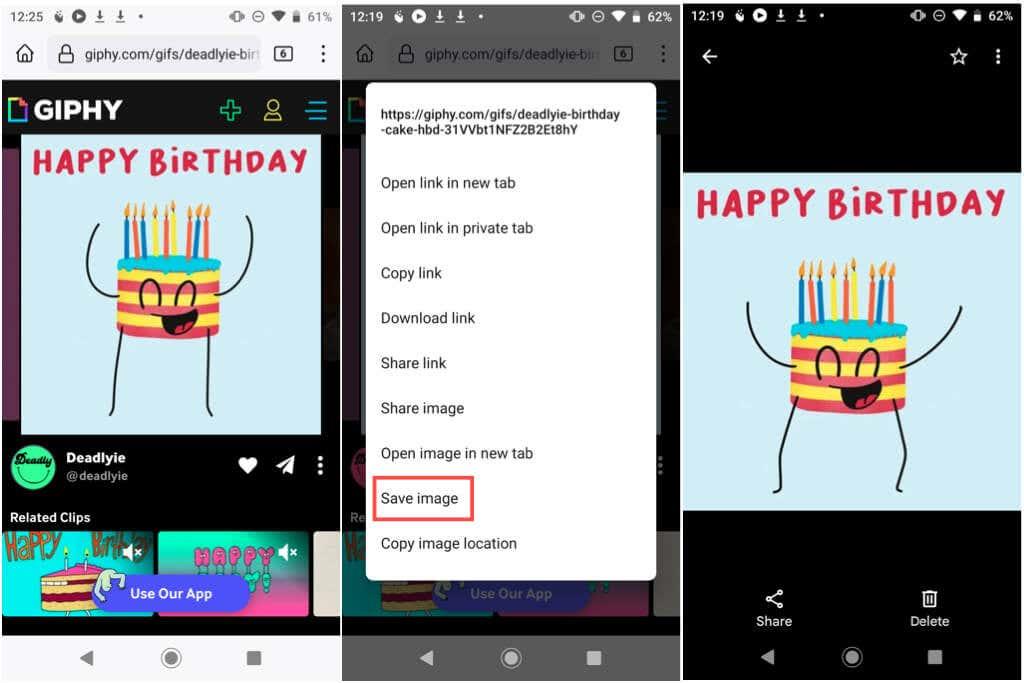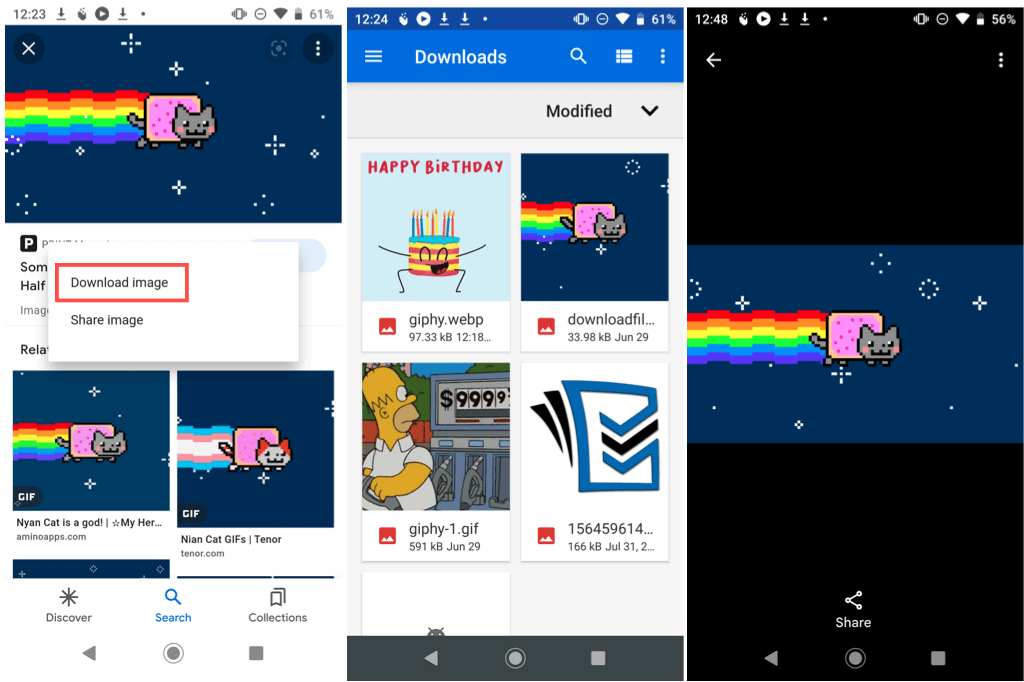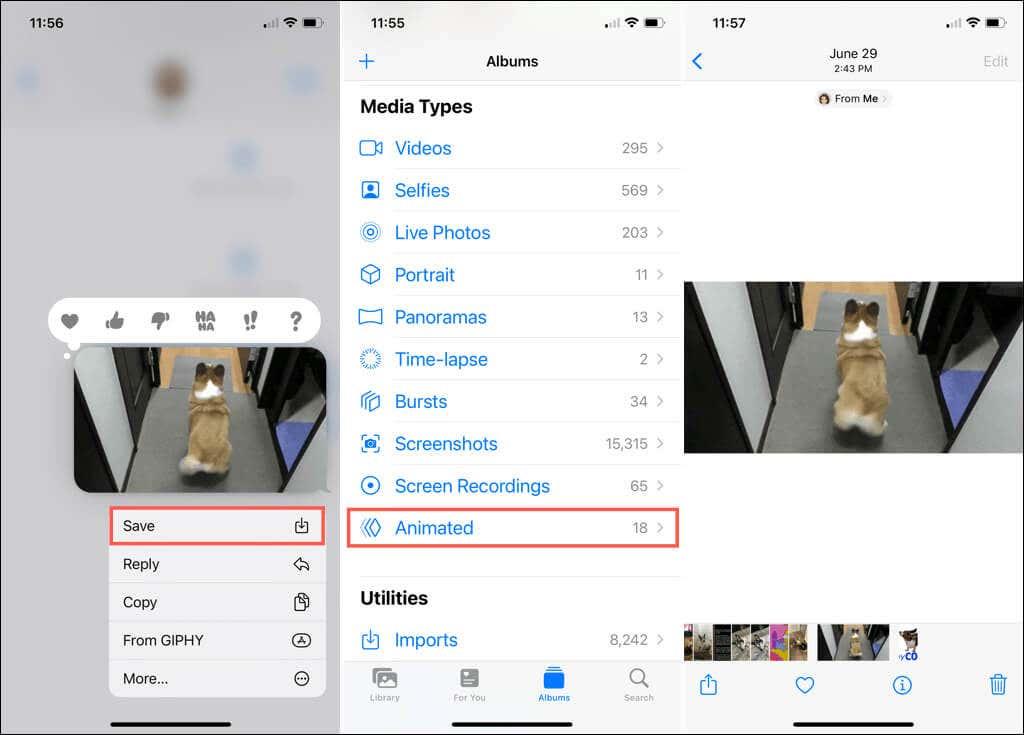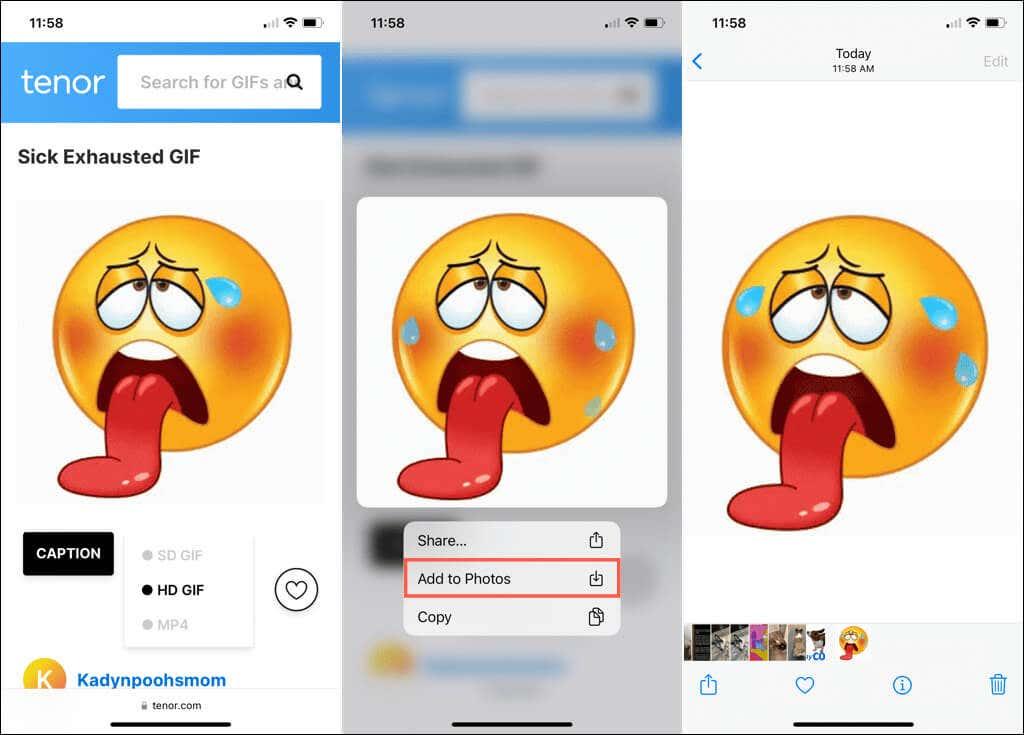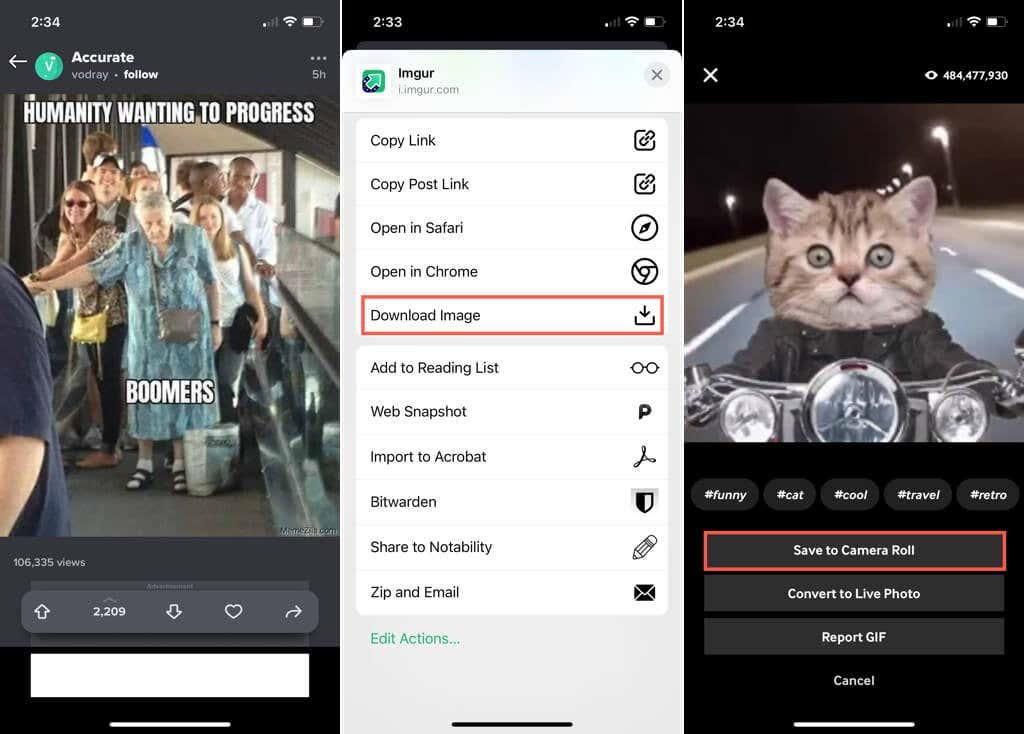ربما أرسل إليك شخص ما عبر البريد الإلكتروني صورة GIF لعيد ميلادك وهذا يعني الكثير. ربما وجدت كلبًا راقصًا GIF لا يمكنك التوقف عن مشاهدته. ربما لديك صورة GIF تريد مشاركتها مع صديق لتضحك جيدًا. مهما كان ، يمكنك حفظ صورة GIF متحركة على جهاز الكمبيوتر أو الجهاز المحمول.
توفر لك بعض مواقع GIF على الويب خيار تنزيل مما يجعل حفظ ملف GIF أمرًا بسيطًا. ومع ذلك ، قد لا يتوفر لديك هذا الخيار ، أو ربما تستخدم جهازك المحمول. هنا ، سنوضح لك كيفية تنزيل GIF على أجهزتك المختلفة.

ابحث عن خيار التنزيل
إذا كنت ترغب في حفظ الصور المتحركة من أحد مواقع GIF الشهيرة مثل Imgur ، فيمكنك التحقق من خيار تنزيل الموقع. يمنحك هذا طريقة سهلة لتنزيل ملفات GIF وحفظها على أي جهاز باستخدام متصفح الويب.
في Imgur ، حدد ملف GIF الذي تريد حفظه. بعد ذلك ، استخدم النقاط الثلاث في الجزء العلوي الأيمن من GIF لاختيار تنزيل .
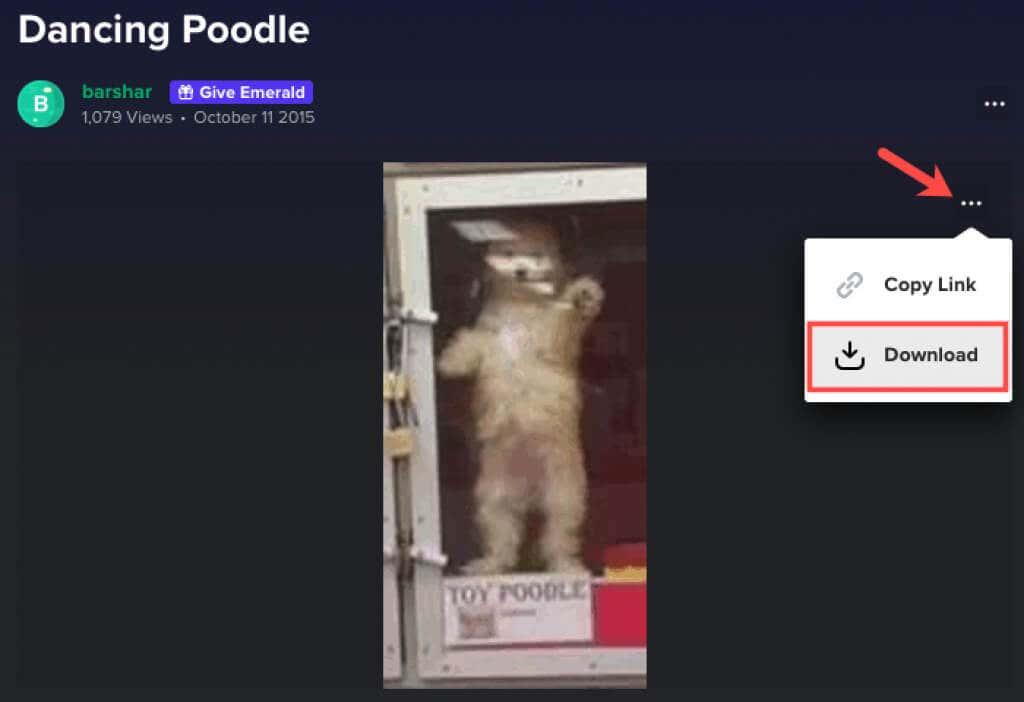
يمكنك بعد ذلك الحصول على GIF من مجلد التنزيلات بالمتصفح.
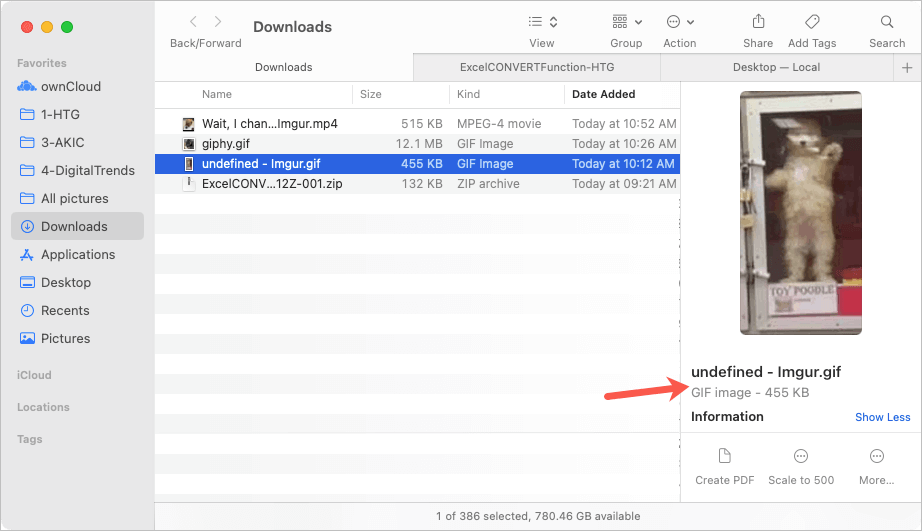
لاحظ أنه قد يتم تنزيل بعض ملفات GIF بتنسيق مختلف مثل MP4 أو WEBP ، اعتمادًا على كيفية تحميلها على موقع الويب. إذا كنت تفضل حفظ هذا الملف كملف GIF ، فيمكنك التحقق من محول الملفات عبر الإنترنت .
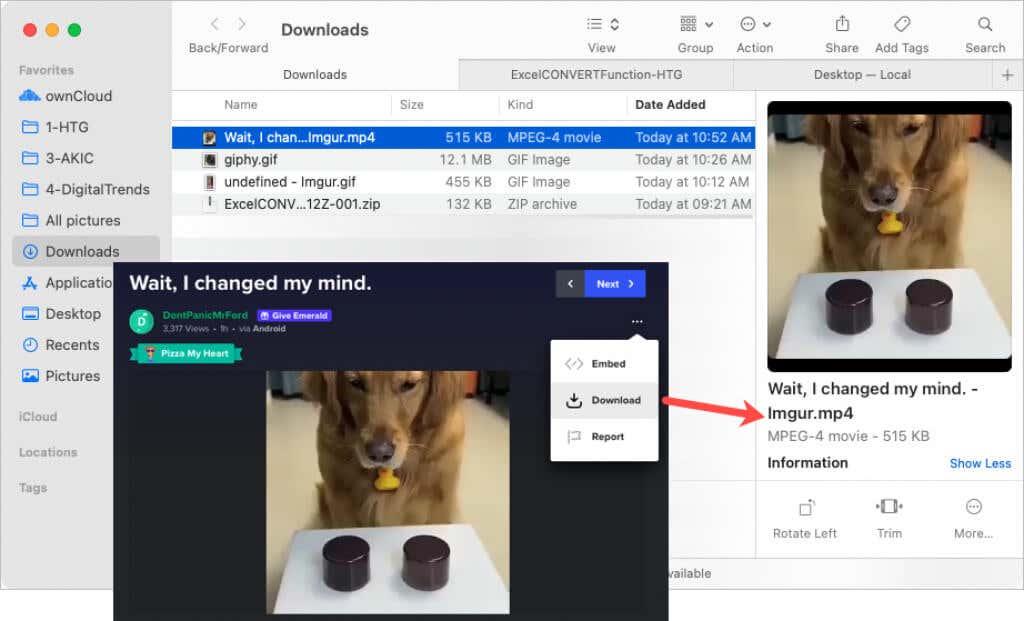
في كلتا الحالتين ، يجدر التحقق من موقع GIF مخصص لخيار التنزيل الخاص بهم.
احفظ ملف GIF على جهاز الكمبيوتر الخاص بك
إذا عثرت على موقع ويب بتنسيق GIF بدون خيار تنزيل مثل Tumblr أو Gfycat ، أو عثرت ببساطة على ملف GIF تريده لإجراء بحث على Google ، فلا يزال بإمكانك حفظه باستخدام عملية بسيطة.
عندما ترى GIF الذي تريده ، انقر بزر الماوس الأيمن فوقه. في نظام التشغيل Windows أو Mac ، حدد حفظ الصورة باسم .
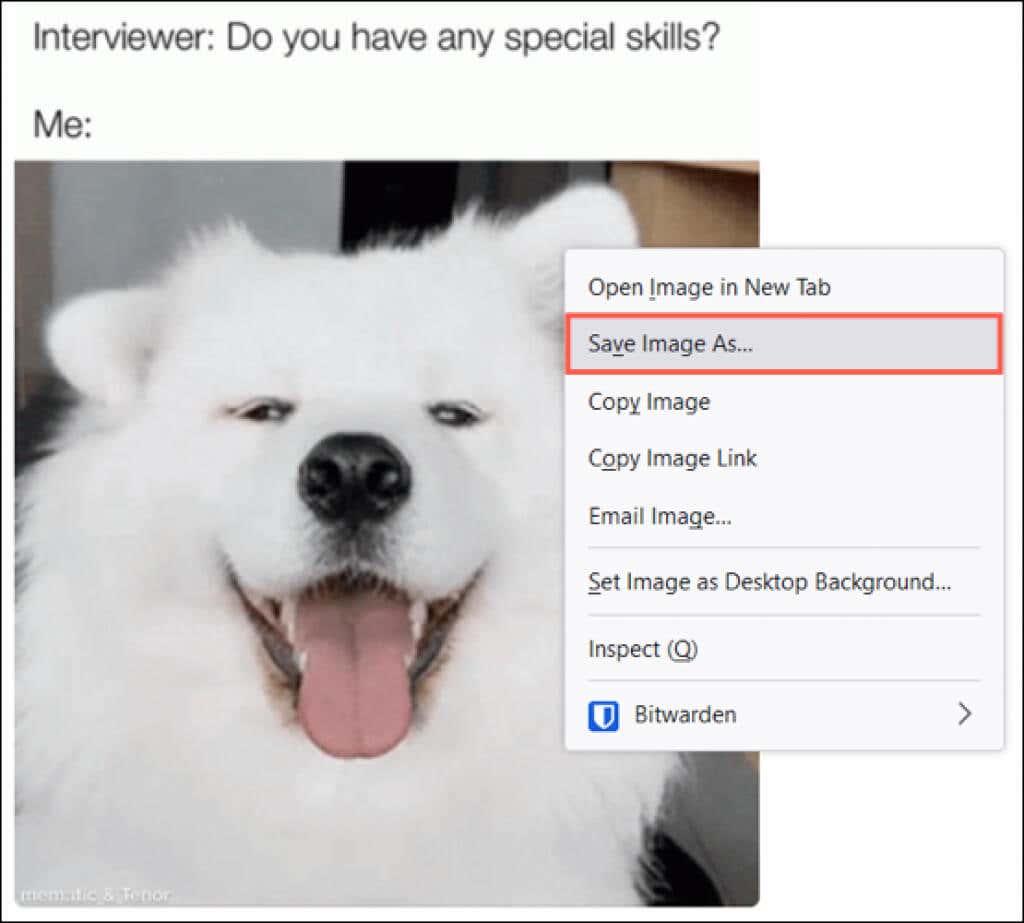
عند فتح مربع الحوار Save As ، اختر موقعًا لحفظ GIF ، وأعد تسميته اختياريًا ، وقم بتأكيد تنسيق الملف كـ GIF. تذكر أن تنسيقات JPG و PNG ليست صورًا متحركة ، ولكنها صور ثابتة.
حدد حفظ ثم توجه إلى المكان الذي قمت بحفظه فيه لفتحه.
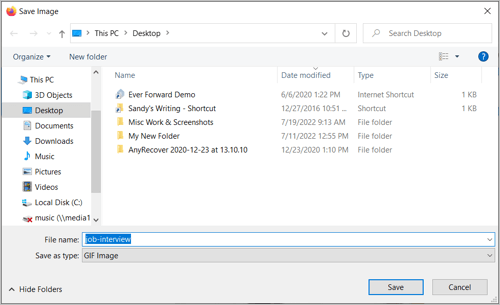
خيار آخر للنقر بزر الماوس الأيمن على نظام Mac هو حفظ الصورة في التنزيلات . يؤدي هذا إلى وضع GIF مباشرة في مجلد التنزيلات دون المرور بخطوة مربع الحوار "حفظ باسم" أعلاه.
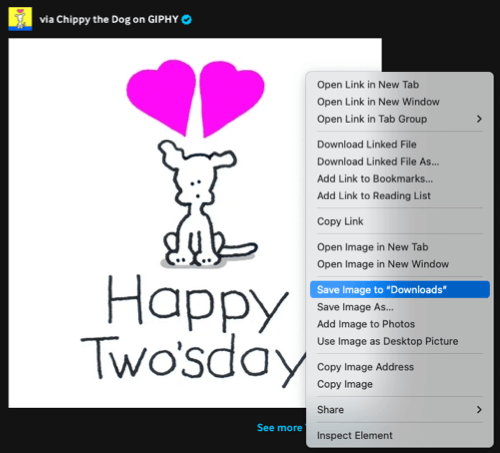
عرض ملف GIF محفوظ على جهاز الكمبيوتر الخاص بك
من المحتمل أن يكون لديك صورة افتراضية أو أداة صورة على جهاز الكمبيوتر الخاص بك. عند النقر نقرًا مزدوجًا فوق GIF ، سيتم فتحه في هذا التطبيق.
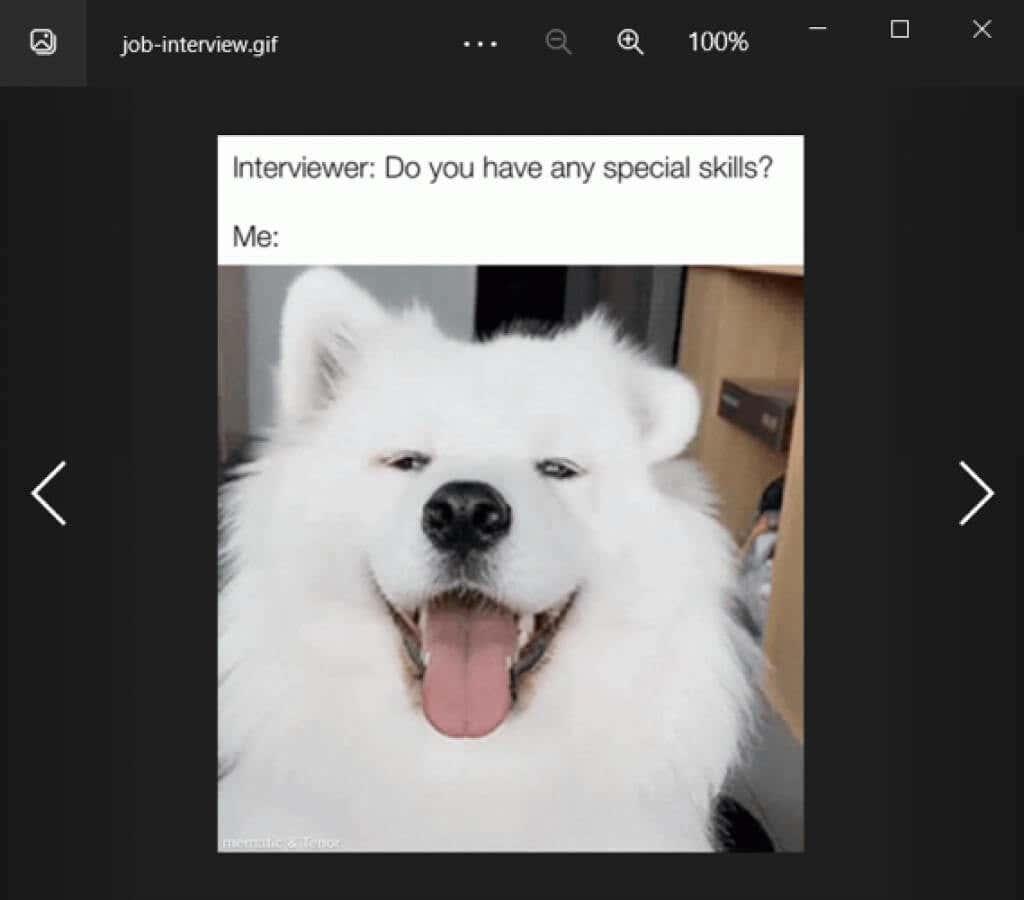
إذا كنت تواجه مشكلة في عرض الرسوم المتحركة لـ GIF ، فيمكنك دائمًا فتحها في متصفح ويب مثل Google Chrome أو Safari.
انقر بزر الماوس الأيمن فوق GIF في Windows أو Mac ، واختر Open With ، واختر المتصفح الذي تريده.
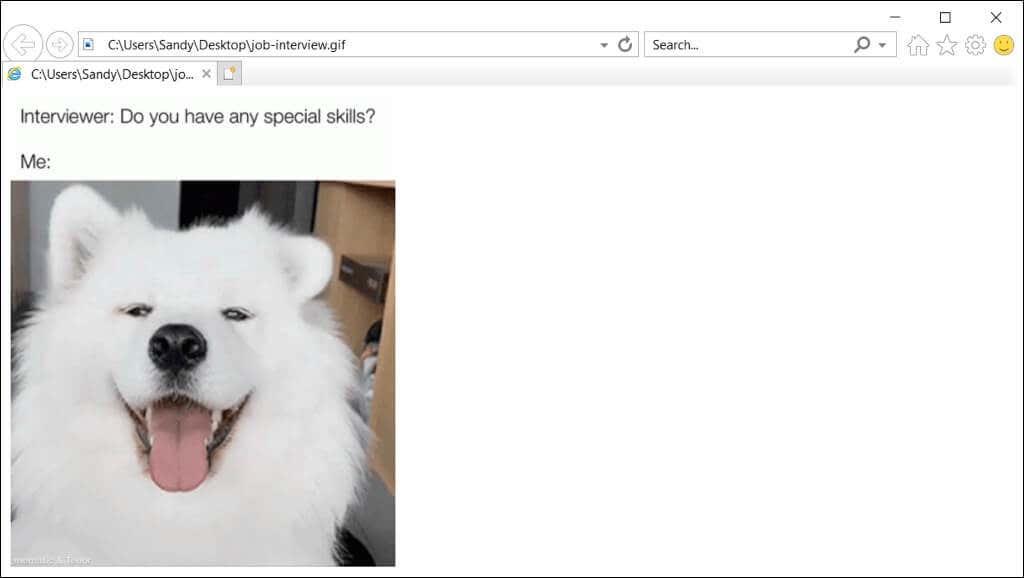
حفظ وعرض GIF على جهازك المحمول
يشبه حفظ ملف GIF الذي تشاهده على جهازك المحمول ذلك الموجود على جهاز الكمبيوتر الخاص بك. في معظم الحالات ، يمكنك النقر مع الاستمرار واختيار خيار الحفظ. وفيما يلي بعض الأمثلة على ذلك.
على Android ، نزور موقع GIPHY ونرى صورة GIF نريدها. اضغط مع الاستمرار واختر حفظ الصورة في القائمة المنبثقة. بعد ذلك ، افتح صور Google ، وحدد تنزيل ، وسترى ملف GIF الخاص بك.
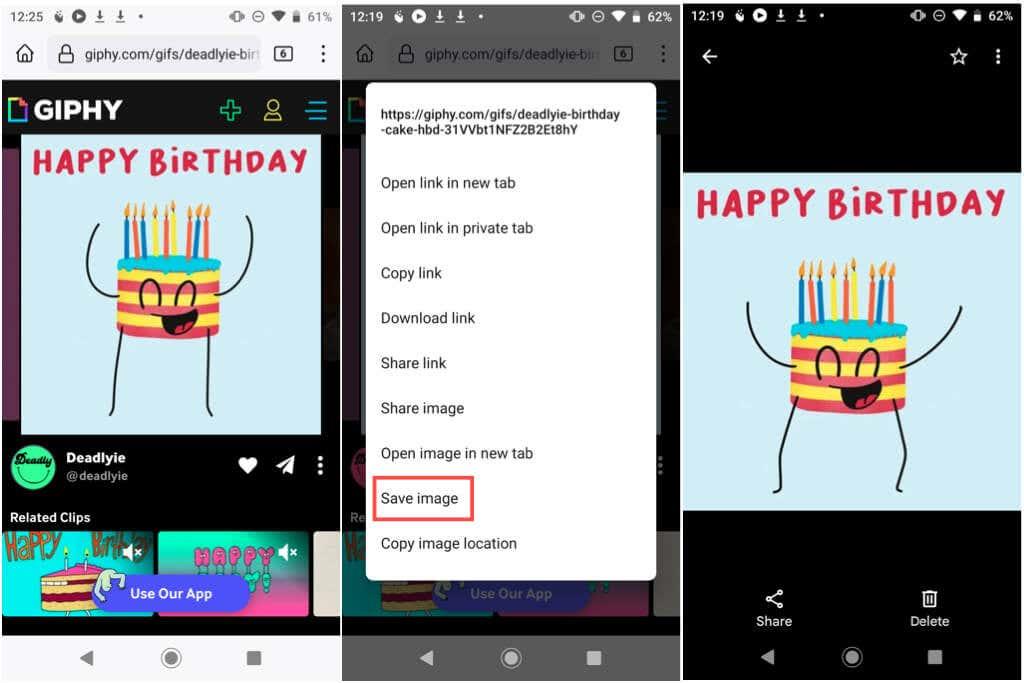
كمثال آخر على هاتف Android ، نرى صورة GIF على Google نحبها. اضغط مع الاستمرار واختر تنزيل الصورة . بعد ذلك ، افتح الملفات > التنزيلات وسترى صورة GIF بالإضافة إلى الصورة أعلاه.
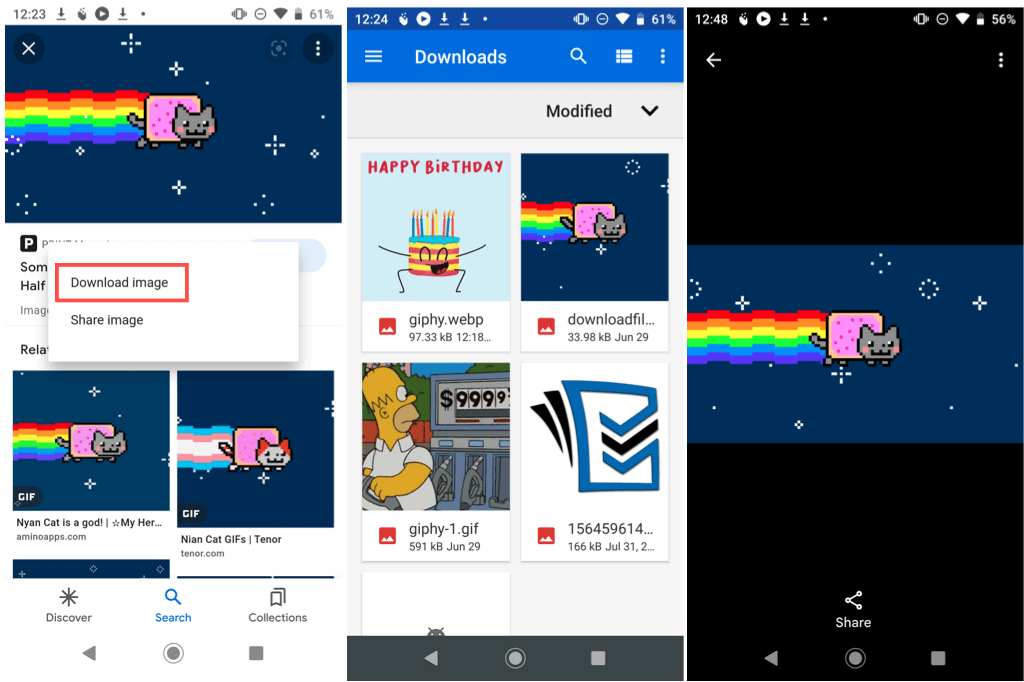
على iPhone ، لدينا ملف GIF أرسله إلينا شخص ما في الرسائل. اضغط مع الاستمرار واختر حفظ في القائمة المنبثقة. ثم افتح تطبيق الصور وحدد ألبوم الصور المتحركة واعرض ملف GIF.
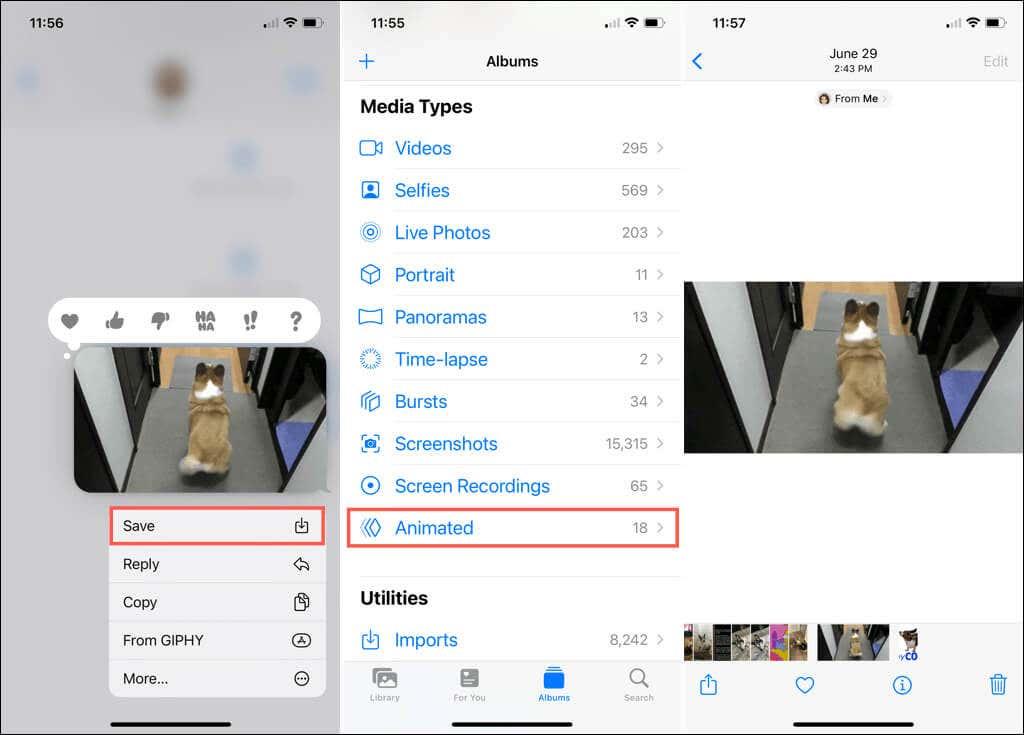
بالنسبة لمثال آخر على iPhone أو iPad ، نريد حفظ GIF من Tenor . اضغط مع الاستمرار واختر إضافة إلى الصور . افتح تطبيق الصور وشاهد ملف GIF في Recents أو Animated Album.
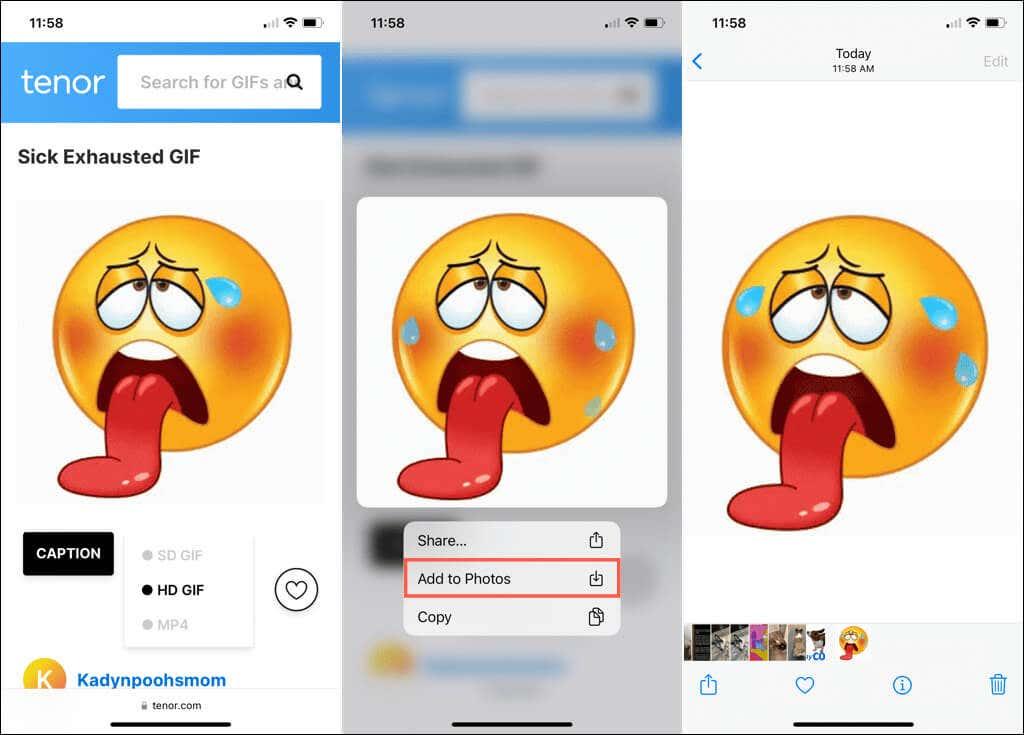
تطبيقات الجوال GIF
خيار آخر رائع لصور GIF على Android و iPhone و iPad هو تطبيق GIF مخصص. لا يمكنك فقط استعراض أو البحث عن صورة متحركة ولكن يمكنك حفظها في معرض الصور أو ألبوم الكاميرا.
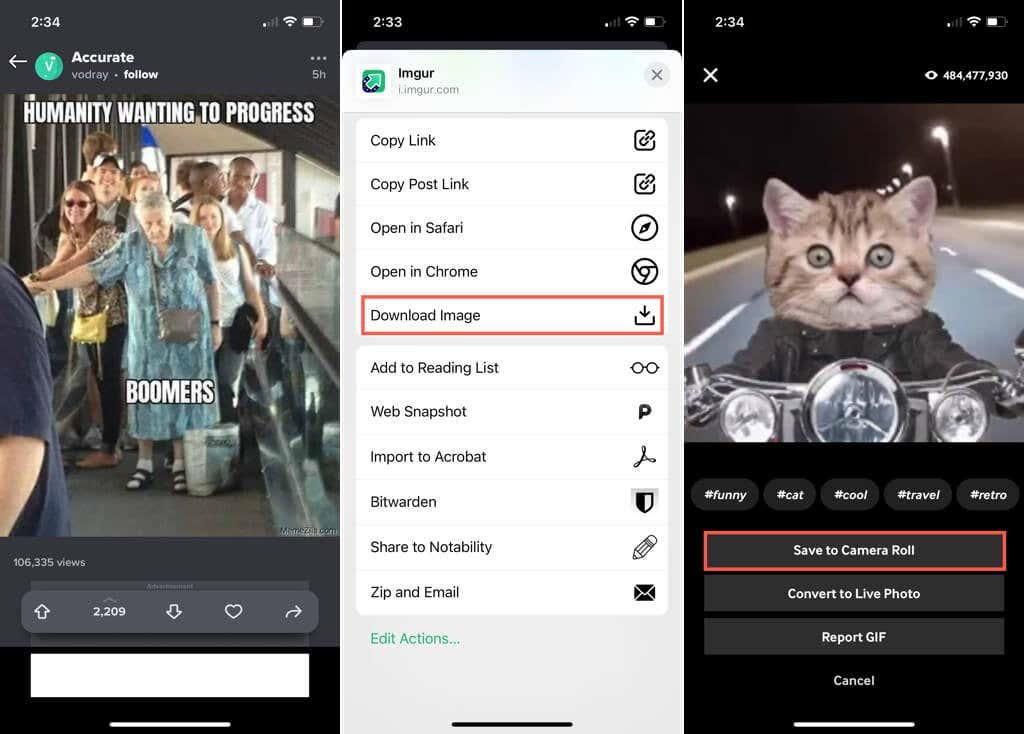
تحتوي مواقع الويب مثل تلك المذكورة هنا ، GIPHY و Imgur ، على تطبيقات جوال مصاحبة لصور GIF أثناء التنقل. يمكنك أيضًا البحث في Google Play أو App Store للحصول على خيارات إضافية.
عند التمسك بصيغة GIF ترى أنك تريد مشاركتها مع الآخرين على وسائل التواصل الاجتماعي أو مجرد الاستمتاع بنفسك ، لا يتطلب الأمر سوى بضع خطوات بسيطة تستحق العناء.
الآن بعد أن عرفت كيفية حفظ ملف GIF تراه ، انظر في كيفية إنشاء صور GIF خاصة بك. يمكنك إنشاء ملف GIF من مقطع فيديو ، وإنشاء واحد باستخدام Photoshop CC ، وكذلك إنشاء صورة من Live Photo على iPhone و Mac .